Xfinity WiFi डिस्कनेक्ट करता रहता है: सेकंड में कैसे ठीक करें
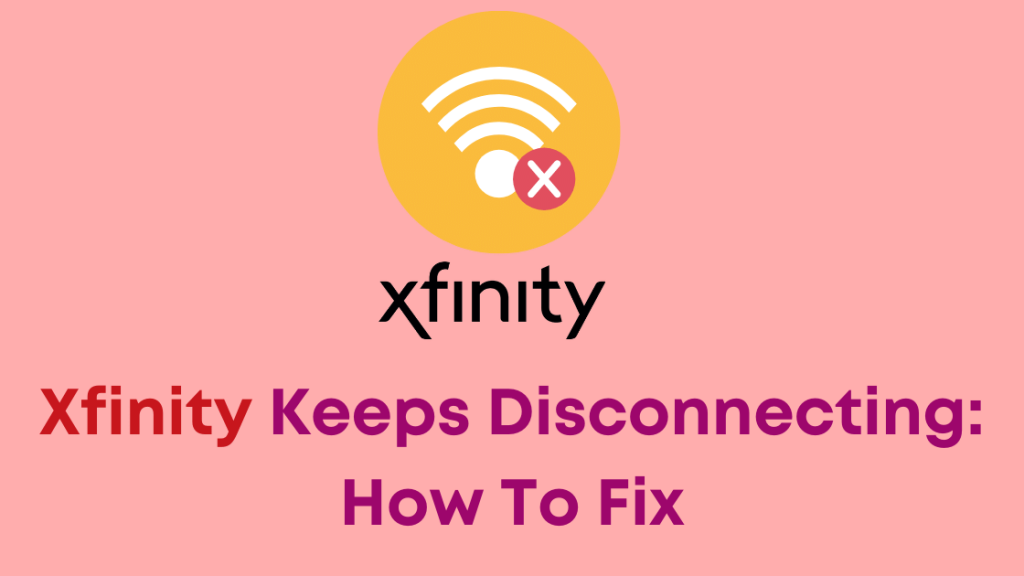
विषयसूची
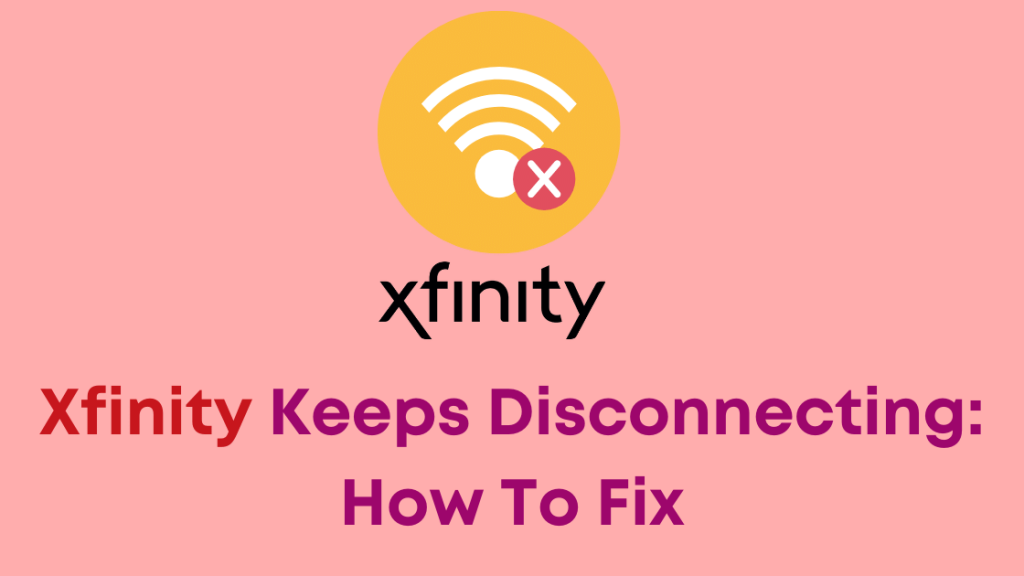
उच्च-गति और निर्बाध इंटरनेट कनेक्शन एक आवश्यक आवश्यकता है जिससे 21वीं सदी में समझौता नहीं किया जा सकता है।
लेकिन क्या होगा यदि आपका इंटरनेट बीच-बीच में डिस्कनेक्ट हो जाता है? आपके पसंदीदा शो, एक महत्वपूर्ण बैठक, या किसी ब्राउज़िंग गतिविधि के बीच में रुकावट से ज्यादा परेशान करने वाली कोई बात नहीं है।
मैं Comcast Xfinity का उपयोग करता हूं, और यह मेरे लिए कोई नई समस्या भी नहीं थी।
केवल दो दिन पहले ही मेरा इंटरनेट बार-बार ऑफलाइन होने वाले Xfinity पॉड के साथ डिस्कनेक्ट होता रहा।
हालांकि, जरूरी नहीं कि Xfinity के साथ यह समस्या हो। कुछ अन्य कारण भी हो सकते हैं।
यदि आपका Xfinity वाई-फ़ाई लगातार डिस्कनेक्ट होता रहता है, तो अपने केबलों की जाँच करें कि वे खराब हो रहे हैं और सुनिश्चित करें कि कोई सिग्नल व्यवधान तो नहीं है। अपने राउटर को अपने ब्राउजिंग डिवाइस के करीब ले जाएं या इसके विपरीत।
मैंने इस लेख में इनमें से प्रत्येक समाधान के बारे में विस्तार से बताया है। मैंने इस बारे में भी बात की है कि सर्विस आउटेज की जांच कैसे करें और यदि आप किसी समस्या का सामना कर रहे हैं तो क्या करें।
Xfinity डिस्कनेक्ट क्यों करता रहता है?
Comcast, विशाल इंटरनेट सेवा प्रदाताओं में से एक , अपने उपयोगकर्ताओं को सर्वोत्तम सेवा प्रदान करने के वादे के साथ आता है।
यह सभी देखें: स्पेक्ट्रम ग्राहक प्रतिधारण: वह सब कुछ जो आपको जानना आवश्यक हैऔर निश्चित रूप से, वे ऐसा करते हैं। आपका Xfinity अक्सर अन्य कारणों से डिस्कनेक्ट होना चाहिए और सेवा प्रदाताओं की ओर से कोई समस्या नहीं होनी चाहिए।
निम्न मामले की तलाश करें और इसका निवारण करें।
- ढीलेकेबल्स
- सिग्नल इंटरफेरेंस
- वाईफ़ाई की दूरी
- सर्विस आउटेज
Xfinity डिसकनेक्शन समस्या को कैसे ठीक करें
एक बार जब आप समस्या का पता लगाने के लिए, आपको समस्या को हल करने के लिए किसी तकनीशियन या विशेषज्ञ की आवश्यकता नहीं होगी।
मैंने उनमें से प्रत्येक के लिए सभी संभावित समाधानों का उल्लेख किया है।
आप इनका अनुसरण करने का प्रयास कर सकते हैं चरण:
केबलों का निरीक्षण करें
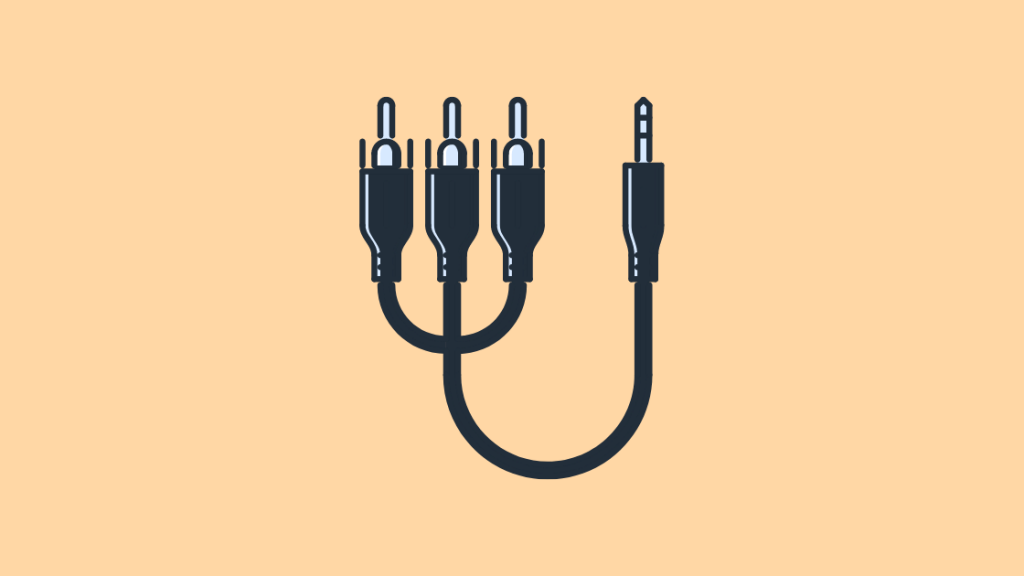
क्या आपने अपनी केबल की जांच की है? यह संभव है कि आपका Xfinity इंटरनेट अक्सर ढीली केबल के कारण गिरता रहे।
जांचें कि क्या केबल बरकरार हैं। यदि आप उन्हें ढीला पाते हैं, तो उन्हें थोड़ा मोड़ने का प्रयास करें और जांचें कि कनेक्शन बहाल हो गया है या नहीं।
यदि इसे एक विशेष तरीके से पकड़कर बहाल किया जाता है, तो कुछ ढीला कनेक्शन है।
इसके अलावा, केबल को कुछ संभावित नुकसान की जांच करें या यदि इन्सुलेशन टेप बाहर आ गया है। यदि केबल में बहुत अधिक क्षति हो तो उसे बदल दें।
राउटर को मूव करें

आपके राउटर की स्थिति बहुत महत्वपूर्ण है। यदि जमीन के पास कहीं रखा गया है, तो इसे एक ऊंचे क्षेत्र में रखने का प्रयास करें, जरूरी है कि जमीन से ऊपर हो।
यदि आप दूर के कमरे से या बाहर से इंटरनेट से कनेक्ट करने का प्रयास कर रहे हैं, तो आपका कनेक्शन बाधित हो सकता है।
सुनिश्चित करें कि अपने राउटर को किसी कोठरी या ढेर सारे कमरे की सजावट वाले भरे हुए कमरे में न रखें। यह आपकी कनेक्टिविटी में भी बाधा डाल सकता है।
मैंने इस मुद्दे को हाल ही में देखा क्योंकि राउटर एक के नीचे मेरे नए सौंदर्य फूलदान के पीछे छिपा थासाइड टेबल्स!
अपना राउटर साफ करें

बिना बाधा के आजीवन उपयोग करने की योजना के साथ नए गैजेट खरीदना आपका समय बर्बाद कर सकता है। निस्संदेह आपके पास जो कुछ भी है उसका आपको अच्छी तरह से ध्यान रखना चाहिए।
यदि आप इतने साफ-सुथरे और व्यवस्थित व्यक्ति नहीं हैं, तो अपने राउटर पर एक नज़र डालें और उस पर कोई धूल देखें।
इसे साफ रखना जरूरी है। मशीन पर धूल के कण जमा हो जाते हैं, जिससे आपकी कनेक्टिविटी कमजोर हो जाती है।
बंदरगाहों में धूल के कणों की जांच करें क्योंकि वे अक्सर खुले रहने के लिए डिज़ाइन किए जाते हैं।
कनेक्टेड डिवाइस कम करें
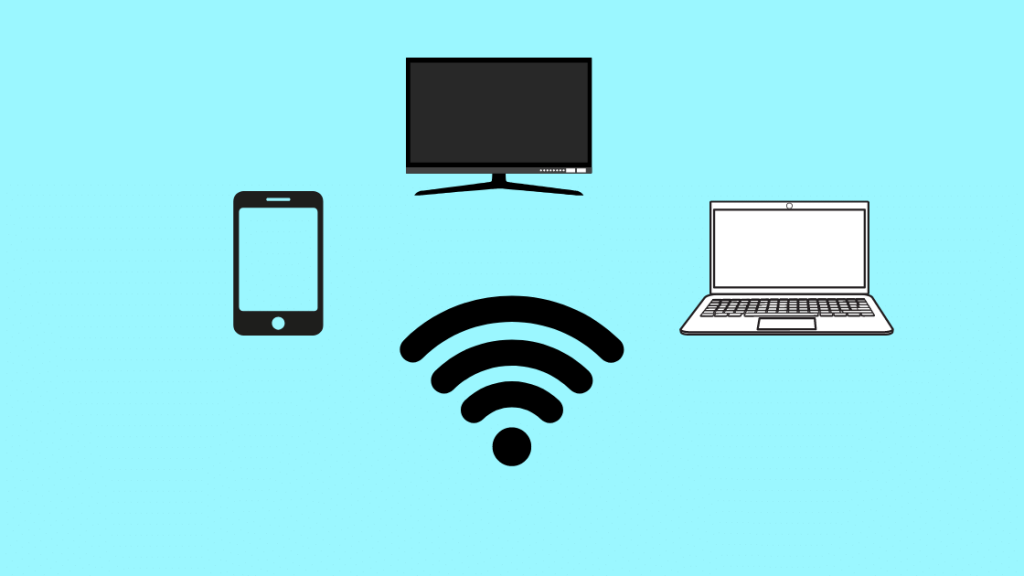
क्या आपके पास राउटर से जुड़े कई डिवाइस हैं? यह कभी-कभी इंटरनेट बैंडविड्थ को ओवरलोड कर सकता है।
अनावश्यक उपकरणों को डिस्कनेक्ट करने का प्रयास करें। ऐसा करने से आपके इंटरनेट की गति महत्वपूर्ण रूप से बढ़ सकती है और डिस्कनेक्शन की संभावना कम हो सकती है।
अपने राउटर को रीसेट/रिस्टार्ट करें
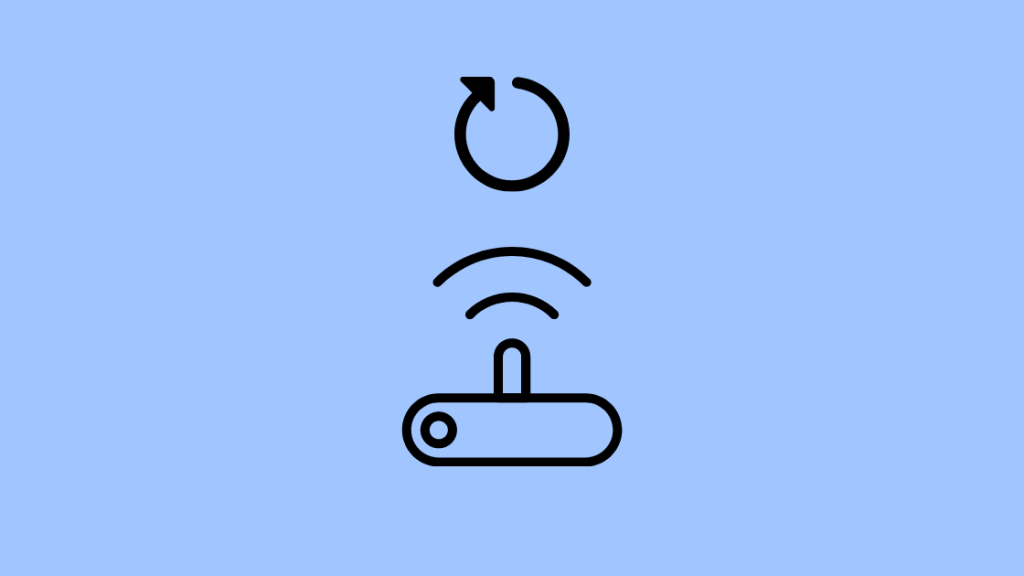
यदि इनमें से कोई भी तरीका काम नहीं करता है, तो राउटर को रीस्टार्ट करने का प्रयास करें। आप इन सरल चरणों का पालन करके इसे रीसेट करने का भी प्रयास कर सकते हैं:
- डिवाइस को बंद करने के बाद अपने राउटर और मॉडेम को अनप्लग करें।
- कुछ सेकंड के बाद इसे वापस प्लग इन करें और प्रतीक्षा करें कनेक्शन।
- डिवाइस चालू करें और इसे होम नेटवर्क से कनेक्ट करें।
सुरक्षा सॉफ़्टवेयर अक्षम करें
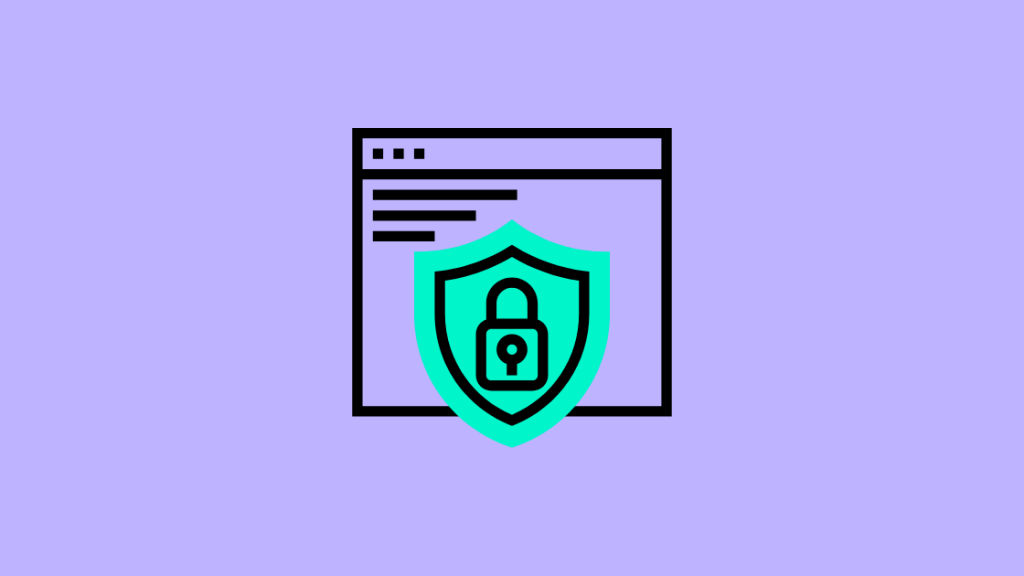
आपने अक्सर देखा होगा कि सुरक्षा सॉफ़्टवेयर अक्सर सुरक्षा और गोपनीयता के मुद्दों के कारण आपको व्यक्तिगत परिणामों तक पहुंच से वंचित करता है।
यह एक संभावित कारण हो सकता है कि आपका Xfinityइंटरनेट कटता रहता है। सुरक्षा सॉफ़्टवेयर को अक्षम करें (अस्थायी रूप से, निश्चित रूप से) और कनेक्ट करने का प्रयास करें।
निष्कर्ष
तो, ढीले केबलों, अपने राउटर की स्थिति, उस पर धूल, जुड़े उपकरणों की संख्या, और संभव के लिए देखें सुरक्षा प्रणाली द्वारा फ़्लैगिंग।
यदि इन सभी समस्याओं को हल करने के बाद भी आपका कनेक्शन बहाल नहीं होता है, तो आप कभी भी Comcast सेवा प्रदाताओं से संपर्क कर सकते हैं।
आधिकारिक वेबसाइट पर उनके अक्सर पूछे जाने वाले प्रश्न अनुभाग आपके सभी प्रश्नों का उत्तर दे सकते हैं। प्रश्न। या, आप उनके हेल्प डेस्क से मदद लेना पसंद कर सकते हैं।
मेरा Xfinity बिल क्यों बढ़ता रहता है?
यह सीमा से अधिक डेटा समाप्त होने के कारण हो सकता है। एक हाई-स्पीड सेट भी बिल बढ़ा सकता है।
Comcast के एक बयान में, प्रोग्रामिंग लागत को इसके उपयोगकर्ताओं के बढ़े हुए बिल में मुख्य कारक के रूप में उद्धृत किया गया है।
क्या मैं Xfinity TV को रद्द कर सकता हूँ और इंटरनेट रखें?
हां, आप कर सकते हैं। यदि आप कुछ समय के लिए दूर जाने की योजना बना रहे हैं, तो Comcast अपने उपयोगकर्ताओं को कुछ सेवाओं को होल्ड पर रखने का विकल्प प्रदान करता है।
मैं xfinity को कैसे प्राप्त कर सकता हूँमेरा बिल कम करें?
निर्दिष्ट सीमा से अधिक डेटा का उपयोग न करने का प्रयास करें। इंटरनेट की गति कम करें और सीमित संख्या में उपकरणों को अपने Xfinity से कनेक्ट करें।
मैं Comcast इंटरनेट को कैसे रद्द करूँ और 2020 को चालू रखूँ?
आप 1-800-XFINITY पर Comcast सेवा को कॉल कर सकते हैं (1-800-934-6489) और सेवा को रद्द करने के चरणों का पालन करें।
यह सभी देखें: 3 बेस्ट पावर ओवर इथरनेट डोरबेल्स जो आप आज ही खरीद सकते हैंअन्यथा, आप ईमेल के माध्यम से भी रद्दीकरण अनुरोध भेज सकते हैं।

